Det er ikke tvil at WhatsApp er et av programmene vi bruker mest hver dag på mobilen. Gjennom den berømte meldingsappen kan vi motta hundrevis av tekstmeldinger hver dag og dusinvis av bilder, memer, videoer osv. Dette kan føre til at vi til visse tider opplever at applikasjonen blir tregere enn normalt, eller til og med med problemer når du laster ned eller mottar bilder. eller videoer. Hvis dette har skjedd med deg, skal vi vise deg det hvordan tømme WhatsApp-cachen og hvorfor vi skulle gjøre det.
Cachen til et program er et område der appene selv lagrer eller lagrer midlertidige filer som de må opprette ved flere anledninger eller som de må ha tilgang til gjentatte ganger. På denne måten er opprettelsen eller tilgangen raskere, og følgelig er brukeropplevelsen mye bedre og ikke så mange systemressurser blir brukt.

Hvorfor skal vi rense cachen til en app
Selv om funksjonen og målet er å lagre denne typen filer for best mulig ytelse, kan det ved visse anledninger hende at en stor ansamling av filer i denne cachen kan forårsake noen problemer i driften av appen.
Når en applikasjon av mobiltelefonen vår er blokkert til bestemte tider eller begynner å gå veldig treg , det første vi vanligvis gjør er å sjekke om det er en oppdatering tilgjengelig, eller vi vil direkte avinstallere og installere programmet på nytt. Imidlertid kan vi i de fleste tilfeller løse disse problemene ved å rense cachen.
Når det gjelder den berømte meldingsapplikasjonen, skjer det samme. tømme hurtigbufferen til WhatsApp kan løse denne typen problemer uten å måtte avinstallere og installere appen i tillegg til ledig plass det innebærer. I dette tilfellet kan avinstallering og installasjonsprosess føre til at vi mister visse meldinger som ikke er inkludert i den daglige sikkerhetskopien av applikasjonen.
Vi skal ikke forveksle alle filene som er lagret som standard i minnet til telefonen vår automatisk etter å ha åpnet eller mottatt dem på WhatsApp med de midlertidige filene i selve appen. De første lagres vanligvis i mobilens eget galleri, i bestemte album eller på minnekortet på enheten, hvis vi har det. Vi kan enkelt slette disse filene ved å gå til banen der de er lagret, velge dem og sende dem direkte til søpla.
For å tømme WhatsApp-cachen må vi imidlertid følge andre veldig forskjellige trinn som vist nedenfor.
Slik tømmer du WhatsApp-cachen
Avhengig av versjon av Android som vi har installert på mobilen eller produsentens tilpasningslag, er det mulig at alternativene kan variere litt, men dette er trinnene du må følge for å tømme WhatsApp-cachen:
- Vi går inn i systemet innstillinger .
- Vi trykker på applikasjoner alternativet.
- Fra listen over apper som er installert på enheten, søker vi etter og merker WhatsApp .
- Neste berører vi oppbevaring alternativet.
- Og en gang der, er det eneste vi har igjen å trykke på Tom minnebuffer knapp .
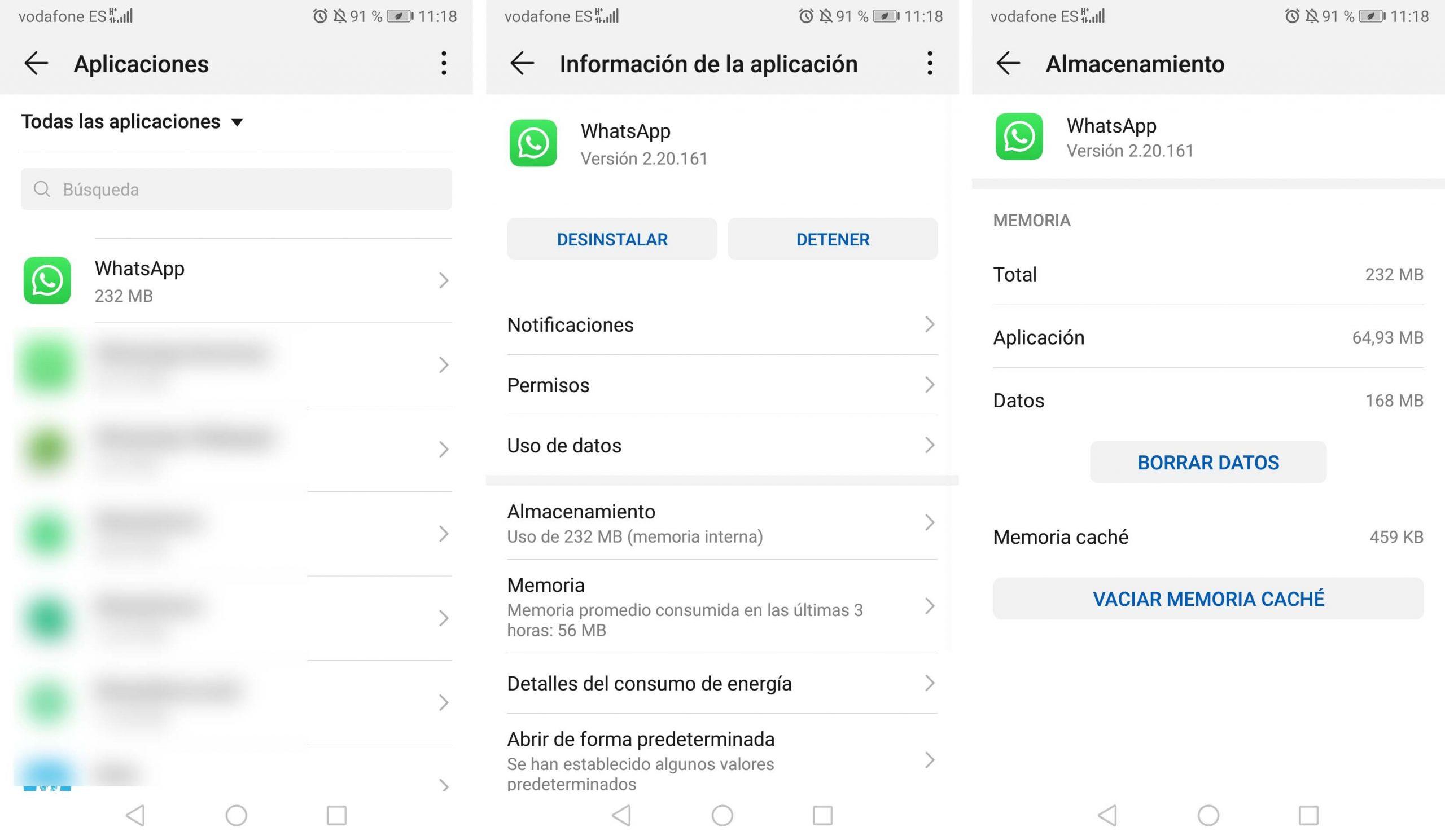
I løpet av noen få øyeblikk tømmes all plassen som opptas av disse midlertidige filene som er lagret i WhatsApp-cachen, og vi vil kunne sjekke hvordan appen fungerer riktig igjen uten stopp, blokkering og full ytelse.
på eple miljø, ting endres siden i iOS det er ikke mulig å tømme WhatsApp-hurtigbufferen slik den skjer i Android. Hvis vi går inn i systemkonfigurasjonen og deretter Data og lagring, finner vi to alternativer, databruk og lagringsbruk.
I det første alternativet kan vi se antall meldinger som er sendt og mottatt, byte som er sendt og mottatt i meldinger og chat-filer eller tilstander, samt mengden data som forbrukes i samtaler. Det er imidlertid ikke noe alternativ å tømme WhatsApp-cachen.
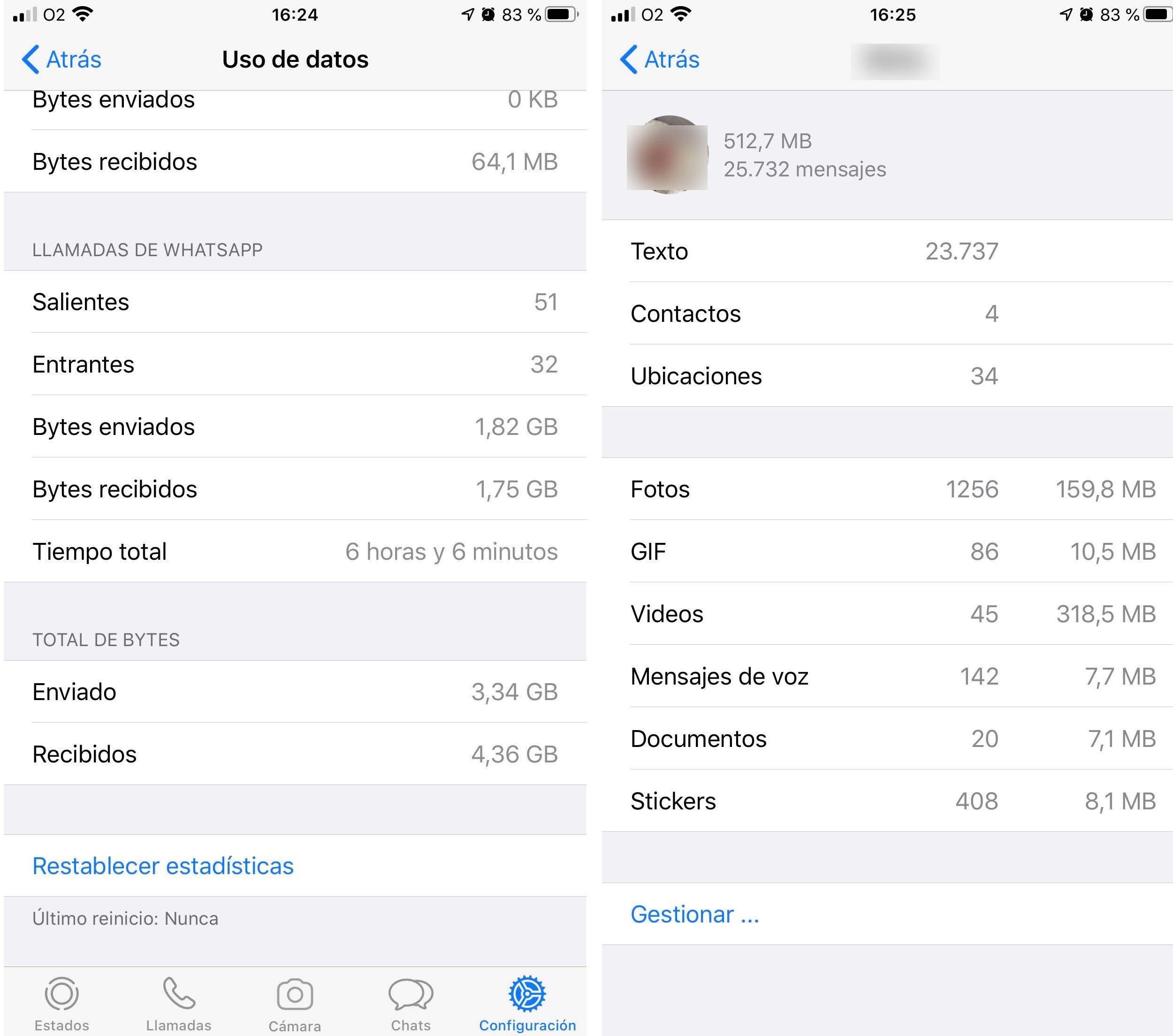
I delen Lagringsbruk kan vi velge en WhatsApp-chat, og vi kan se meldingene som er sendt til den personen, hvor mye plass meldingene og filene våre har delt med, og hvis vi klikker på Administrer, kan vi tømme chatten fra meldingsapp. Men pass på, dette vil fjerne alt vi har valgt, og vi vil miste det, så vi skal ikke slette noe derfra.
Siden det ikke er noen WhatsApp-hurtigbuffer i iOS, hvis vi når som helst har problemer med applikasjonen fordi den blir treg eller blir fanget, er det vi må gjøre oppdater den hvis det er en versjon tilgjengelig eller lag en kopi av sikkerheten og fortsett til den avinstallasjon og installasjon .